為你的 Linux 應用創建 .desktop 文件
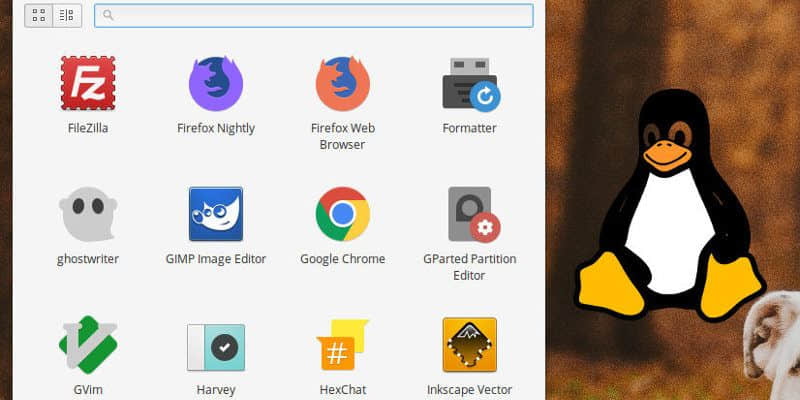
在 Linux 中,一個 .desktop 文件就是一個用來運行程序的快捷方式。沒有 .desktop 的話,你的應用就不會在應用菜單中顯示了,也無法使用像 Synapse 和 Albert 這樣的第三方啟動起啟動了。
大多數應用在安裝後都會自動創建 .desktop 文件,並將自己放入應用菜單中以方便訪問。然而,如果是你自己從源代碼中編譯的程序或者自己下載的壓縮格式的應用,那就不會做這些事情了,每次你都需要打開終端來執行它的二進位文件。顯然這個過程很無聊也很麻煩。
本文將會告訴你如何為應用創建 .desktop 文件,從而讓你能在應用菜單中啟動該應用。
相關閱讀:[How to Add App Drawers to Unity Launcher in Ubuntu](https://www.maketecheasier.com/add-app-drawer-unity-launcher-ubuntu/ "How to Add App Drawers to Unity Launcher in Ubuntu")
如何創建桌面啟動器
.desktop 文件基本上就是一個包含程序信息的純文本文件,通常根據是自己可見還是所有用戶可見的不同而放在 ~/.local/share/applications 或者 /usr/share/applications/ 目錄中。你在文件管理器中訪問這兩個目錄,都會看到很多系統中已安裝應用對應的 .desktop 文件存在。
為了演示,我將會為 Super Tux Kart 創建一個 .desktop 文件,這是一個我很喜歡玩的卡丁車競賽遊戲。Ubuntu 倉庫中帶了這個遊戲,但版本一般不新。
要獲得最新的版本就需要下載 tar 包,解壓並執行其中的遊戲啟動文件。
你可以仿照這個步驟來為任何程序創建啟動器。
注意:下面步驟假設程序壓縮包放在 「Downloads」 目錄下。
1、跳轉到存放壓縮包的目錄,右擊然後選擇 「Extract here」。

2、解壓後,進入新創建的目錄然後找到可執行的文件。之後右擊文件選擇 「Run」 來啟動程序,確定程序運行正常。

3、有時候,你在右鍵菜單中找不到 「Run」 選項。這通常是因為這個可執行文件是一個文本文件。你可以在終端中執行它,如果你使用 GNOME 的話,可以點擊上面菜單欄中的 Files 菜單,然後選擇 「Preferences」。

4、選擇 「Behavior」 標籤頁然後選擇 「Executable Text Files」 下的 「Run them」。現在右擊可執行文本文件後也能出現 「Run」 選項了。

5、確認應用運行正常後,就可以退出它了。然後運行你的文本編輯器並將下面內容粘貼到空文本文件中:
[Desktop Entry]
Encoding=UTF-8
Version=1.0
Type=Application
Terminal=false
Exec=/path/to/executable
Name=Name of Application
Icon=/path/to/icon
你需要更改 「Exec」 域的值為可執行文件的路徑,並且將 「Name」 域的值改成應用的名稱。大多數的程序都在壓縮包中提供了一個圖標,不要忘記把它也填上哦。在我們這個例子中,Super Tux Kart 的啟動文件看起來是這樣的:

6、將文件以 application-name.desktop 為名保存到 ~/.local/share/applications 目錄中。.local 目錄位於你的家目錄下,是一個隱藏目錄,你需要啟用 「Show Hidden Files」 模式才能看到它。如果你希望這個應用所有人都能訪問,則在終端中運行下面命令:
sudo mv ~/.local/share/applications/<application-name`.desktop`> /usr/share/applications/
當然,別忘了把命令中的 <application-name.desktop> 改成真實的 .desktop 文件名。
7、完成後,打開應用菜單,就能看到應用出現在其中,可以使用了。

這個方法應該適用於所有主流的 Linux 操作系統。下面是另一張 Super Tux Kart 在 elementary OS 的應用啟動器 (slingshot) 上的截圖

如果你覺得本教程還有點用的話,歡迎留言。
via: https://www.maketecheasier.com/create-desktop-file-linux/
作者:Ayo Isaiah 譯者:lujun9972 校對:wxy
本文轉載來自 Linux 中國: https://github.com/Linux-CN/archive






















